Setzen Sie das Werkzeugwege-Menü ein, um Werkzeugwege im aktuellen Projekt zu erstellen und verwalten.
Klicken Sie im Explorer mit der rechten Maustaste auf Werkzeugwege, um das Menü zu öffnen.
Werkzeugwege — Dies ist de Name dieses Menüs..
Werkzeugweg erstellen — Wählen Sie dies, um den Strategieauswahl-Dialog zu öffnen, damit Sie einen neuen Werkzeugweg erstellen können. Weitere Informationen zu den unterschiedlichen verfügbaren Werkzeugwegen finden Sie unter Werkzeugwegstrategien.
Werkzeugwegnamen — Wählen Sie dies, um die Vorlage zum Benennen von neuen Werkzeugwegen festzulegen.
Dies steuert die Benennungskonventionen, die beim Erstellen mehrfacher Elemente verwendet werden.
- Umbenennen – Wählen Sie dies, damit das Dialogfeld Vorlagennamen angeben angezeigt wird. Dieses erlaubt es, eine neue Vorlage anzugeben.
Geben Sie den Namen des Vorlagenpräfixes ein, das Sie einfügen möchten, und klicken Sie auf
 . Dadurch wird das Präfix im Menü angezeigt. Dieses Präfix wird für neue Werkzeugwege verwendet.
. Dadurch wird das Präfix im Menü angezeigt. Dieses Präfix wird für neue Werkzeugwege verwendet.
Werkzeugwegnamen > Neuer Name: Keiner – Wenn angezeigt, wird Namen neuer Werkzeugwege kein Präfix hinzugefügt.
Werkzeugwegnamen > Neuer Name: Präfix – Wenn angezeigt, wird Namen neuer Werkzeugwege ein Präfix hinzugefügt.
- Aus – Wählen Sie diese Option aus, um die Vorlage zu entfernen, damit für keine der neuen Werkzeugwege eine Vorlage verwendet wird. Die Namen bestehender Werkzeugwege bleiben unverändert. Durch Auswahl dieser Option wird die Umbenennen-Option in Werkzeugwegnamen > Neuer Name: Keiner geändert.
Ordnernamen – Wählen Sie dies, um die Vorlage festzulegen, die für alle neuen Ordner verwendet wird.
Diese Menüoptionen steuern die Benennungskonventionen, die zum Erstellen mehrfacher Ordner eingesetzt werden.
- Umbenennen – Wählen Sie dies, damit das Dialogfeld Vorlagennamen angeben angezeigt wird. Dieses erlaubt es, eine neue Vorlage anzugeben.
Geben Sie den Namen des Vorlagenpräfixes ein, das Sie einfügen möchten, und klicken Sie auf
 . Dadurch wird das Präfixim Menü angezeigt, und alle neuen Ordner verwenden dieses Präfix.
. Dadurch wird das Präfixim Menü angezeigt, und alle neuen Ordner verwenden dieses Präfix.
Ordnernamen > Neuer Name: Keiner – Wenn angezeigt, fügt PowerMill Namen neuer Ordner kein Präfix hinzu.
Ordnernamen > Neuer Name: Präfix – Wenn angezeigt, fügt PowerMill das Präfix den Namen neuer Ordner hinzu.
- Aus – Wählen Sie dies, um die Vorlage zu entfernen, damit alle neuen Ordner keine Vorlage verwenden. Die Namen bestehender Ordner bleiben unverändert. Durch Auswahl dieser Option wird die Umbenennen-Option in Ordnernamen > Neuer Name: Keiner geändert.
Stapelverarbeitung — Wählen Sie dies, um die Werkzeugwege, die mit  gekennzeichnet sind, als Stapel zu verarbeiten.
gekennzeichnet sind, als Stapel zu verarbeiten.
Wenn Sie einen Stapel-Werkzeugweg erstellen, legt PowerMill eine Datei an, die alle relevanten Parameter für das Erstellen des Werkzeugwegs zu einem späteren Zeitpunkt enthält. Er ist vollständig definiert in dem Sinne, dass er ausgewählt und in Sitzungsdateien gespeichert werden kann. Es werden jedoch keine Schnittbewegungen berechnet.
Alles außer Kraft setzen — Wählen Sie dies, um berechnete Werkzeugwege außer Kraft zu setzen.
Damit werden die Werkzeugwege in Stapel-Werkzeugwege geändert und mit  gekennzeichnet. Ist der Werkzeugweg durch ein Rohteilmodell gesperrt, müssen Sie zunächst das Rohteilmodell entsperren, bevor Sie die Gültigkeit der Werkzeugwege aufzuheben.
gekennzeichnet. Ist der Werkzeugweg durch ein Rohteilmodell gesperrt, müssen Sie zunächst das Rohteilmodell entsperren, bevor Sie die Gültigkeit der Werkzeugwege aufzuheben.
Dies kann sich als hilfreich erweisen, wenn Sie ein Werkzeugwegset für ein Modell erstellt haben und ein ähnliches Werkzeugwegset für ein ähnliches Modell benötigen.
Weitere Informationen finden Sie unter Werkzeugwege aktualisieren bei Änderung des Modells.
Deaktivieren — Wählen Sie dies, um den aktuell aktiven Werkzeugweg zu deaktivieren.
Alles zeichnen — Wählen Sie dies, damit alle Werkzeugwege angezeigt werden ( weist darauf hin, dass der Werkzeugweg gezeichnet wurde).
weist darauf hin, dass der Werkzeugweg gezeichnet wurde).
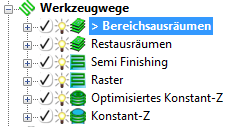
Alles ausblenden — Wählen Sie dies, damit alle Werkzeugwege ausgeblendet werden ( bedeutet, dass der Werkzeugweg nicht gezeichnet wurde).
bedeutet, dass der Werkzeugweg nicht gezeichnet wurde).

Zeichne alle Verbindungswege — Wählen Sie dies, damit alle Werkzeugwegverbindungen angezeigt werden.
Blende alle Verbindungswege aus — Wählen Sie dies, damit alle Werkzeugwegverbindungen ausgeblendet werden.
Zeichne alle An-/Wegfahrwege — Wählen Sie dies, damit alle An- und Wegfahrwege des Werkzeugwegs angezeigt werden.
Blende alle An-/Wegfahrwege aus — Wählen Sie dies, damit alle An- und Wegfahrwege des Werkzeugwegs ausgeblendet werden.
Aufmaß — Wählen Sie dies, damit der Komponentenaufmaß-Dialog angezeigt wird. Verwenden Sie den Dialog, um verschiedenen Komponenten, wie z. B. Flächen oder Modellen, verschiedene Aufmaße (axial und radial) zuzuweisen. Mithilfe des Dialogs können Sie einer einzigen Komponente für unterschiedliche Werkzeugwege verschiedene Aufmaße zuweisen.
Mithilfe des Komponentenaufmaß-Dialogs können Sie unterschiedliche Aufmaße (axial und radial) auf verschiedene Komponenten (z. B. Flächen oder Modelle) anwenden. Sie können einer einzigen Komponente dadurch auch verschiedene Aufmaße für unterschiedliche Werkzeugwege zuweisen. Der größte Teil des Dialogs ist nicht verfügbar, bis Sie ein Aufmaß-Set aus der Liste auswählen.
Weitere Informationen zum Radial- und Axialaufmaß finden Sie unter Ausmaß.
Statistik — Wählen Sie dies, damit die Länge und Dauer aller An- und Wegfahrwege, Verbindungen und Schnittbewegungen sowie die Anzahl der Abhebungen im ausgewählten Werkzeugweg angezeigt wird.
NC-Programm erstellen — Wählen Sie dies, um den NC-Programm-Dialog zu öffnen. Setzen Sie den Dialog ein, um ein neues NC-Programm zu erstellen. Geben Sie einen entsprechenden Namen ein, und klicken Sie auf Zuweisen, wenn Sie die Vorgabewerte übernehmen möchten. Dieses NC-Programm ist nun das aktive NC-Programm, und die Werkzeugwege, die Sie erstellen, werden in der Liste der NC-Programme sowie in der Liste der Werkzeugwege angezeigt. Weitere Informationen zu diesem Dialogfeld finden Sie unter Dialogfeld NC-Programm. Weitere Informationen finden Sie unter Werkzeugwege in einem NC-Programm erstellen.
Einzelne NC-Programme erstellen — Wählen Sie dies, damit für jeden gewählten Werkzeugweg automatisch ein NC-Programm erstellt wird. Jedem NC-Programm wird derselbe Name wie der mit ihm verknüpfte Werkzeugweg zugewiesen. Weitere Informationen finden Sie unter NC-Programm für jeden Werkzeugweg erstellen.
Dem NC-Programm hinzufügen — Wählen Sie dies, um dem aktuell aktiven NC-Programm alle bestehenden Werkzeugwege hinzuzufügen.
Ordner erstellen – Wählen Sie dies, um einen Ordner zu erstellen, damit Sie Elemente im Explorer organisieren können. Sie können einen Ordner wie üblich umbenennen und Elemente ziehen und dort ablegen. Weitere Informationen finden Sie unter Explorer.
Alles löschen — Wählen Sie dies, um alle Werkzeugwege zu löschen.